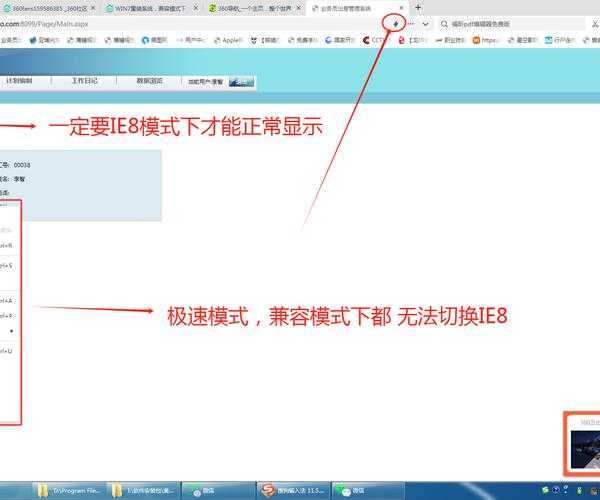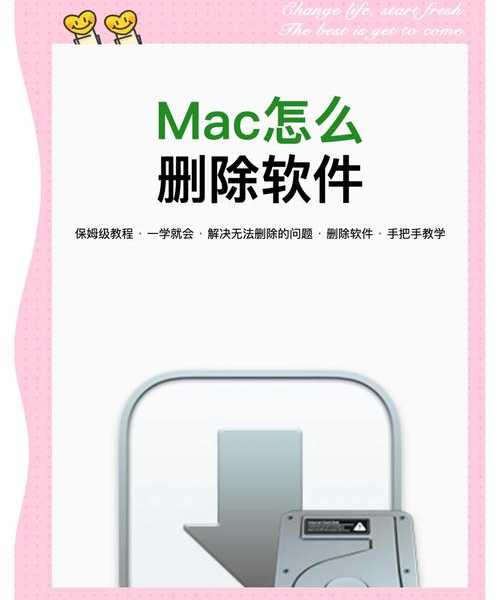别再为兼容性发愁了!手把手教你搞定window7兼容的那些坑
你好啊,朋友!是不是又遇到那个熟悉的弹窗了——“此程序可能无法正常显示或运行”?尤其是在我们这些还在坚守Windows 7阵地的老用户身上,这个问题简直像牛皮糖一样甩不掉。别急,今天我就以一个过来人的身份,跟你好好聊聊
window7兼容的那些事儿,分享几个我压箱底的实用技巧,帮你把老系统用出新感觉。
一、为什么你的软件总在Windows 7上“罢工”?
1.1 核心矛盾:新软件与老系统的“代沟”
我们先来搞清楚问题的根源。随着技术发展,新软件大多是基于最新的Windows 10/11环境开发的,它们会用上很多新的系统API和框架。而我们的Windows 7,就像一个经验丰富但说着方言的老前辈,有时候听不懂新软件的“普通话”,自然就闹别扭了。这就是我们常说的
window7兼容性问题的根本原因。
1.2 最常见的几种兼容性“症状”
- 安装失败:提示“需要更新的Windows版本”或直接报错。
- 运行时崩溃:软件能打开,但用着用着就闪退。
- 界面错乱:按钮、文字显示不正常,或者直接是空白。
- 功能缺失:某些核心功能点不了,或者根本找不到。
二、实战!手把手解决window7兼容性问题
2.1 第一招:万能钥匙——兼容性疑难解答
这是Windows系统自带的“神医”,能自动诊断并修复大部分常见的
window7兼容性问题。操作非常简单:
- 右键点击打不开的程序图标(或.exe主文件),选择“属性”。
- 切换到“兼容性”选项卡。
- 点击“运行兼容性疑难解答”按钮。
- 系统会自动检测问题,然后让你选择“尝试建议的设置”。
- 点击“测试程序”看看是否正常,如果OK,就保存设置。
2.2 第二招:手动模式——精准设置兼容模式
如果“神医”也束手无策,我们就得自己动手了。还是在程序的“兼容性”选项卡里,手动勾选“
以兼容模式运行这个程序”,然后从下拉菜单里选择一个更早的Windows版本,比如Windows XP (Service Pack 3) 或 Windows Vista。这个方法对于解决一些
在window7上兼容性不佳的老款专业软件特别有效。
小技巧:别忘了“特权等级”
有时候软件需要更高的权限才能修改系统文件。这时候,记得同时勾选下方的“
以管理员身份运行此程序”。很多权限问题导致的
window7兼容性故障,靠这一招就能轻松化解。
2.3 第三招:查漏补缺——安装必要的运行库
很多软件,特别是游戏和设计类软件,需要像Visual C++、.NET Framework、DirectX这样的系统运行库支持。如果你的系统缺少这些组件,软件肯定跑不起来。这就是为什么解决
window7兼容性问题时,我总会建议你:
- 去微软官网下载并安装最新的.NET Framework(Windows 7最高支持到4.8版本)。
- 安装所有版本的Visual C++ Redistributable(从2005到最新的2015-2022版都装上,互不冲突)。
- 更新DirectX,确保图形驱动正常。
三、进阶玩法:用虚拟机打造“双系统”环境
3.1 什么时候需要考虑虚拟机?
当你遇到那种“油盐不进”、无论如何设置都无法在Windows 7上运行的软件时(比如一些必须Windows 10以上版本的现代应用),就该祭出我们的终极武器了——虚拟机。通过虚拟机,你可以在你的Windows 7电脑里,再模拟出一台安装有Windows 10或11的“虚拟电脑”,专门用来运行那些新软件。这可以说是解决最棘手的
window7兼容性问题的终极方案。
3.2 虚拟机方案推荐
| 软件名称 | 特点 | 适合人群 |
|---|
| VMware Workstation Player | 性能强大,功能专业,个人使用免费 | 开发者、IT专业人员 |
| Oracle VM VirtualBox | 完全免费,开源,轻量易用 | 普通用户、学生 |
四、写在最后:一些中肯的建议
虽然我们今天聊了很多解决
window7兼容问题的方法,但作为一个老朋友,我必须坦诚地告诉你,Windows 7毕竟是一个已经停止官方安全更新的系统。长期来看,解决
window7兼容性问题会越来越有挑战性。
如果你的工作极度依赖某些在新系统上运行不稳定的专业软件,暂时坚守Windows 7并善用上述技巧是明智的。但若条件允许,我还是建议你考虑将系统升级到Windows 10或11。微软的Windows系统在安全性、性能和对新硬件的支持上都有了质的飞跃,能让你远离很多潜在的麻烦。
希望这篇文章能真正帮到你!如果你在实操中遇到任何问题,欢迎随时来交流。毕竟,咱们搞技术的,不就是互相帮助,一起填坑嘛!